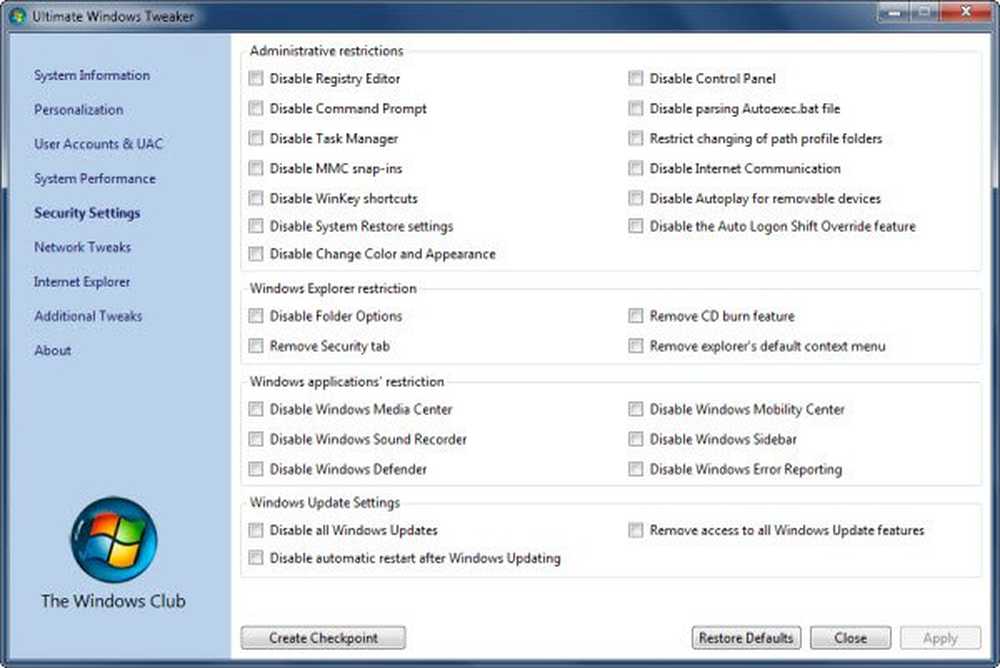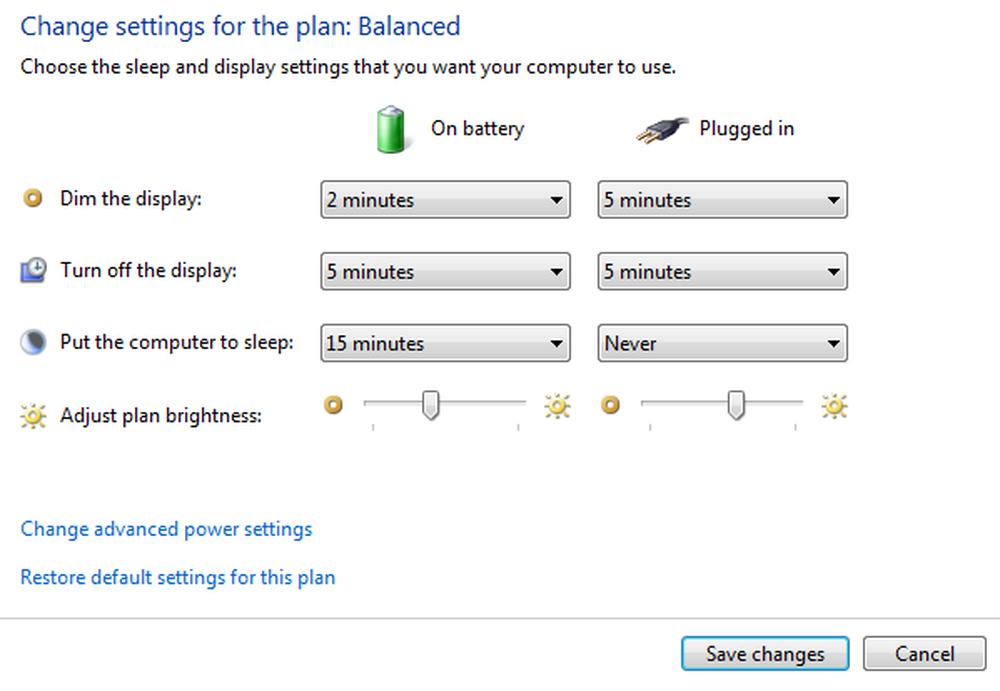Suggerimenti per iniziare con la tastiera a schermo di Windows 10

Abilita la tastiera su schermo di Windows 10
La tastiera su schermo può essere utile per situazioni in cui la tastiera fisica non funziona. Ad esempio, se stai eseguendo un aggiornamento o una nuova installazione di Windows 10 e la tua tastiera non viene rilevata, puoi attivare la tastiera per fare ciò che ti serve. La tastiera su schermo è rappresentata da un simbolo della tastiera che si trova vicino ai campi basati su testo - simile all'esempio mostrato di seguito.

Simile alla tastiera di un laptop fisico, è possibile inserire lettere e passare da un tastierino numerico a emoticon.

Tastierino numerico sulla tastiera a schermo di Windows 10

Tastiera delle emoticon
A volte l'OSK viene tenuto lontano dalla visualizzazione finché non è necessario. Lo troverai su un menu nascosto per l'accessibilità. Fare clic sul simbolo di accessibilità, quindi fare clic e quindi fare clic sul menu Tastiera su schermo.


Uno dei frequenti reclami da parte degli utenti è l'impossibilità di completare l'installazione perché Windows 10 non rileva la tastiera. È possibile utilizzare questo come soluzione alternativa per accedere. Quindi, verificare gli aggiornamenti che si spera di prendere un driver necessario per farlo funzionare.

In un'installazione desktop standard, l'OSK non viene visualizzato ma è facile da accendere. Fare clic con il tasto destro sulla barra delle applicazioni e selezionare Mostra tastiera touch. Fare clic sull'icona della tastiera nell'area di notifica per attivarla.


Se ti piace la tastiera classica, fai clic su Start, quindi su genere: tastiera sullo schermo e ha colpito accedere. I pro ei contro di entrambe le tastiere dipendono dal gusto personale. Il classico OSK per desktop è ridimensionabile. La tastiera touch può anche fluttuare sul desktop, ma non può essere ridimensionata.


Ridimensionamento della tastiera sullo schermo
La tastiera tattile è più bella, visivamente, ma devi passare da funzioni specifiche a tasti speciali. Sebbene la tastiera tattile sia esteticamente gradevole, trovo la tastiera desktop più funzionale. La tastiera touch-based, tuttavia, ha alcuni trucchi per le sue chiavi virtuali. Per impostazione predefinita, è ancorato quando attivato; basta fare clic sul pulsante di disancoraggio in alto a destra per sganciarlo, quindi spostarlo.

È anche un po 'camaleonte, a seconda dei tuoi scenari, puoi ottimizzare la tastiera per la digitazione basata su pollice, che è perfetta per i dispositivi di piccolo schermo. Per gli utenti non vedenti, è disponibile anche una tastiera braille.

Se si utilizza uno stilo, è possibile utilizzare anche la funzione di riconoscimento della grafia per l'input.

Per alcune lingue, l'OSK ha funzionalità di scrittura intuitiva che ti aiuta a digitare i documenti più velocemente. Questo qualcosa a cui probabilmente sei abituato sul tuo dispositivo mobile (a meno che tu non lo abbia disabilitato come in iOS, ad esempio).

Un'altra cosa che vale la pena menzionare è che, poiché funziona, è molto simile a una tastiera sul telefono e ci sono altri trucchi come tenere premuto un tasto particolare per visualizzare caratteri e simboli alternativi.

Abbiamo anche scoperto che l'OSK di Windows 10 è molto più facile da usare rispetto a quello fornito con Windows 7, 8.1 o l'ormai defunta Windows RT.
E tu? Quali sono alcuni dei suggerimenti e trucchi che usi per ottenere la migliore esperienza?